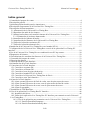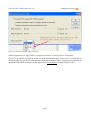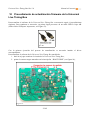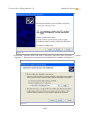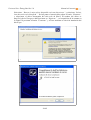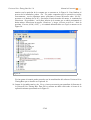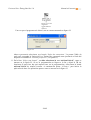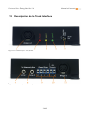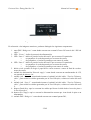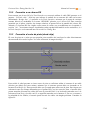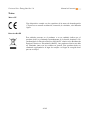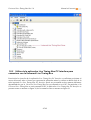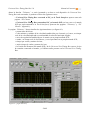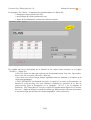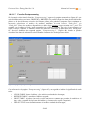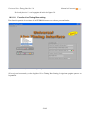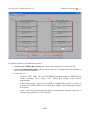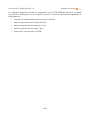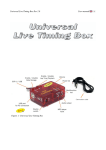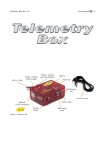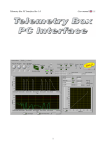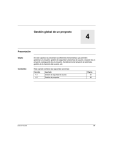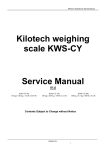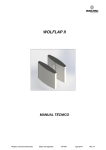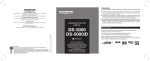Download Universal Live Timing Box Rev 2.0 Manual del usuario 1/62
Transcript
Universal Live Timing Box Rev 2.0 Manual del usuario Figura 1: Universal Live Timing Box. 1/62 Universal Live Timing Box Rev 2.0 Manual del usuario Indice general 1 Contenido del paquete de ventas .....................................................................................................4 2 Descripción general..........................................................................................................................4 3 Quickstart playback audio para los impacientes..............................................................................5 4 Descripción componentes de la Universal Live Timing Box...........................................................6 5 Descripción del funcionamiento.......................................................................................................9 5.1 Alimentación de la Universal Live Timing Box.......................................................................9 5.2 Reproducción audio de los tiempos........................................................................................10 5.3 Memorización datos en la memoria interna de la Universal Live Timing Box......................11 5.3.1 Eliminación de los datos almacenados............................................................................14 5.4 Actualización del idioma del audio.........................................................................................14 5.5 Actualización del firmware de la Universal Live Timing Box...............................................15 5.6 Utilizo de la función cronómetro PC......................................................................................15 5.7 Utilizo de la función telemetría live.......................................................................................16 6 Instalación de la Universal Live Timing Box en el mando SCP-01...............................................17 7 Configuración de la Universal Live Timing Box a través de la aplicación Live Timing PC interface..............................................................................................................................................18 8 Uso de la Universal Live Timing Box en combinación con PC lap counter..................................20 9 Diagnostica del sistema..................................................................................................................22 10 Procedimiento de actualización firmware de la Universal Live Timing Box..............................23 11 Contenido del paquete de ventas..................................................................................................33 12 Descripción general......................................................................................................................33 13 Descripción de la Track Interface.................................................................................................34 14 Alimentación de la Track Interface...............................................................................................36 15 Conexiones de la Track Interface.................................................................................................36 15.1 Conexión a un puente DS.....................................................................................................36 15.2 Conexión a un chrono DS.....................................................................................................37 15.3 Conexión al corte de pista (dead strip).................................................................................37 15.4 Conexión al mando SCP-01 de Slot.it..................................................................................38 15.5 Conexión a la Universal Live Timing Box de Slot.it............................................................39 15.6 Conexión a otras Track Interface..........................................................................................39 16 Ajuste de la Track Interface..........................................................................................................41 16.1 Ajuste: puente DS sensor de final de vuelta, corte de pista sensor de sector........................41 16.2 Ajuste: puente DS sensor de sector, corte de pista sensor de final de vuelta........................41 16.3 Ajuste: puente DS sensor de sector, corte de pista sensor de sector.....................................42 16.4 Ajuste no permitido...............................................................................................................42 17 Instalación de LTPCRunTime......................................................................................................46 18 Uso de la aplicación Live Timing Box PC Interface....................................................................46 18.1 Instalación del driver............................................................................................................46 18.2 Utilizo de la aplicación Live Timing Box PC Interface para comunicar con la Universal Live Timing Box............................................................................................................................47 18.2.1 Uso de la aplicación para comunicar con la Universal Live Timing Box....................51 18.2.1.3 Función Download Language...............................................................................53 18.2.1.4 Función Download telemetry data........................................................................53 2/62 Universal Live Timing Box Rev 2.0 Manual del usuario 18.2.1.5 Función Erase stored data......................................................................................54 18.2.1.6 Función Telemetry.................................................................................................54 18.2.1.7 Función Postprocessing.........................................................................................57 18.2.1.8 Función Live Timing Box setting..........................................................................60 18.2.1.9 Manual online de la aplicación Live Timing Box PC Interface............................63 Garantía del producto: dos años. Nos reservamos el derecho de rechazar reparaciones en garantía de Universal Live Timing Box que muestre marcas de daños por causas externas y/o no esté acompañada del relativo formulario de reparación (descargable del sitio www.slot.it), lleno en todas sus partes. Éste aparato cumple con la normativa RoHS. No sumergir en agua no meter en microondas. No se han utilizado animales para los ensayos de éste producto, ya que ni siquiera entenderían el significado de 'tiempo de vuelta'. El nombre 'Universal Live Timing Box' significa 'Universal Live Timing Box'. Totalmente imaginado, concebido y diseñado por Maurizio Ferrari, Maurizio Gibertoni, Cristian Anceschi y Stefano Giorgi de Galileo Engineering s.r.l. Via F. Cavallotti, 16 – 42122- Reggio Emilia, Italy – www.slot.it – [email protected] Slot.it y el logotipo Slot.it son marcas registradas que pertenecen a Galileo Engineering s.r.l. Gracias por elegir el sistema Universal Live Timing Box. Antes de empezar, por favor, lea atentamente las siguientes instrucciones. Advertencia: el uso incorrecto del producto, el volumen alto y durante mucho tiempo, puede causar daños al aparato auditivo. 3/62 Universal Live Timing Box Rev 2.0 Manual del usuario 1 Contenido del paquete de ventas El paquete de ventas contiene los siguientes elementos: 1. una Universal Live Timing Box; 2. un cable de toma de los señales enviados por la Track Interface de soldar (opcionalmente) al cartucho del mando SCP-01 (“connection cable”); 3. un manual de utilizo del tipo quick start. 2 Descripción general La Universal Live Timing Box es un innovador sistema de cronometraje que permite de: • reproducir vía audio los tiempos de vuelta registrados por el piloto, en un idioma seleccionable entre los muchos disponibles; • memorizar, en la memoria interna del dispositivo, los tiempos escuchados a través de auriculares, los tiempos por sector y eventualmente los datos de telemetría del mando SCP de Slot.it al cual está conectada; • escuchar música mientras se conduce conectando, a través de un común cable audio no incluido en el paquete de ventas, la Universal Live Timing Box misma a un cualquier reproductor MP3; • descargar los datos almacenados y ponerlos a disposición del usuario en el PC a través de un programa apropiado para descargarlo gratuitamente (somos o no somos generosos?) del sitio web www.slot.it (Live Timing Box PC Interface); • actualizar el software del sistema permitiendo para el futuro de añadir nuevas especificaciones a la Universal Live Timing Box sin ningún gasto adicional. • borrar los datos almacenados (bonita idea :) ); • recordar el estado de los mandos de almacenamiento datos y mute para evitar al usuario de volver a ejecutar la misma configuración hecha antes de quitar la alimentación; Además la Universal Live Timing Box es un sistema versátil, ya que para su funcionamiento solo se requiere la presencia de la Track Interface y es totalmente independiente del tipo de mando utilizado. La presencia de la Track Interface sigue siendo de todos modos necesaria ya que ésta misma será la interfaz entre la Universal Live Timing Box y la pista, tomando los señales recibidos por los sensores presentes en la pista (ponte DS y/o banda muerta, Wincrono,...) y enviándolos, luego haberlos procesados, a la Universal Live Timing Box misma. Para obtener más informaciones sobre el sistema Track Interface, consultar el manual de referencia. 4/62 Universal Live Timing Box Rev 2.0 Manual del usuario 3 Quickstart playback audio para los impacientes Conectar la Track Interface a los sensores de su pista de acuerdo con el manual de referencia. Conectar la Universal Live Timing Box a la Track Interface con el cable 'Track to Telemetry'. Alimentar la Track Interface. IMPORTANTE: Antes de usar la caja de telemetria por la primera vez, borrar todos los datos (mire por favor el paragrafo § 5.3.1 ), si no la caja se comportará como si su memoria ya estuviera llena. Esto no se aplica si se cambia el idioma del Inglés ya que el cambio de idioma borra todos los datos almacenados. Comprobar que el led en correspondencia a las palabras “Red = Audio off” esté apagado. Ajustar el volumen. Verificar, pasando un coche por su sensor, que la Track Interface y la caja de telemetría reciban el relativo señal (intermitencia del led en las dos las cajas). Ahora, está jugando con la pista, los tiempos por vuelta se transmiten a los auriculares, su conducción ha mejorado, y se comprometió a leer el manual más tarde. Ésto siempre ocurre pero nadie lee las instrucciones realmente en seguida. Lástima. Hay muchas otras características que nosotros ingenieros amamos poner en nuestros productos, algo por lo que, curiosamente, hasta somos retribuidos. La Universal Live Timing Box no es una excepción y sin una lectura completa del manual es muy difícil de explotar todas las características. Es claro que si nadie lee el manual, muchas características del producto non vendrán a la luz y de hecho, resultarán inútiles. Entonces ¿Para qué desarrollarlas? Y también ¿ ésto no hace resultar inútil el papel de los ingenieros? Así que por favor, salve los ingenieros y lea el manual. 5/62 Universal Live Timing Box Rev 2.0 Manual del usuario 4 Descripción componentes de la Universal Live Timing Box Figura 3: Universal Live Timing Box: vista trasera. Figura 2: Universal Live Timing Box: vista superior. Figura 5: Universal Live Timing Box: vista lado derecho. Figura 4: Universal Live Timing Box: vista lado izquierdo. Figura 6: Cable de conexión. 6/62 Universal Live Timing Box Rev 2.0 Manual del usuario En referencia a las imágenes anteriores de la Universal Live Timing Box, podemos distinguir los siguientes componentes: 1. botón mute: cada vez que se pulsa el botón se pasa, de manera cíclica, a los siguientes métodos de reproducción del audio: • reproducción audio de los tiempos OFF (luz roja encendida) • reproducción audio de los tiempos ON (luz roja apagada) Durante la reproducción de los tiempos, el volumen del audio MP3 se baja o menos dependiendo de la programación realizada con el SW para PC. 2. botón “Mem on/off”: Tiene una doble función: • presión simple: activa/desactiva el almacenamiento de los datos de telemetría y/o de los tiempos en la memoria de la Universal Live Timing Box; • presión durante 4 segundos: habilita la eliminación de los datos almacenados. Ésta operación es posible solo con la Universal Live Timing Box desconectada del PC; de lo contrario la función es realizada por el programa de interfaz. 3. led bicolor “Red = Audio off Green = Lap/Sector”: • luz verde: un parpadeo indica el paso del coche en un sensor (puente DS o banda muerta) de sector, mientras dos parpadeos indican el paso del coche en un sensor (puente DS o banda muerta) de vuelta; • luz roja fija: indica que la reproducción audio del tiempo en los auriculares ha sido desactivada presionando el botón mute (1); • luz roja intermitente por cinco veces consecutivas: función diagnóstica sobre la alimentación: indica que el ultimo reset del sistema se debió a una falla de energía; • luz roja intermitente: señala que ha sido descativado el control del volumen del reproductor MP3 durante la reprodución del tiempo en los auriculares. 4. led rojo “Power/Mem”: tiene varias funciones: • luz fija: sistema alimentado y listo para su uso; • luz intermitente: indica que está activada el almacenamiento de los datos; • luz intermitente con una frecuencia mayor a la del punto anterior : indica que está ejecutando la supresión de los datos almacenados en la memoria interna; • luz intermitente con una frecuencia mayor a la del punto inmediatamente anterior: indica que la memoria está llena y por lo tanto no es posible almacenar datos adicionales; 5. entrada USB de tipo B: permite de conectar el sistema a la PC mediante un cable USB tipo AB; 6. doble switch: permite al usuario de seleccionar los datos de almacenar en la memoria interna de la Universal Live Timing Box: sólo el tiempo o todos los datos (tiempos + telemetría); Si la Universal Live Timing Box está programada como “multilingua”, éste doble switch puede ser utilizado solo para seleccionar el idioma de reproducción de los tiempos, mientras que en la memoria se guardarán siempre y solo los tiempos; 7. salida audio: jack hembra donde conectar los auriculares para escuchar los tiempos y/o la música preferida ; 8. entrada reproductor de MP3; 9. cable USB: permite de conectar la Universal Live Timing Box al mando SCP o al cable 7/62 Universal Live Timing Box Rev 2.0 Manual del usuario “Track to Telemetry cable” de la Track Interface; 10. regulación del volumen del audio: permite controlar el volumen de la reproducción audio de los tiempos. La regulación del volumen del reproductor MP3 se realiza directamente en el reproductor mismo; 11. connection cable: cable necesario para conectar el mando SCP-01 al cable “Track to Telemetry cable” de la Track Interface con el fin de llevar los señales de salida desde ésta misma a la Universal Live Timing Box a través del mando. Para conectar el cable “connenction cable” al cartucho del SCP-01 es necesario seguir las instrucciones de la sección 5.3 . También para evitar la ruptura accidental de los dos cables soldados es necesario insertar el dispositivo anti-ruptura en la ranura apropiada presente en la cacha del mismo cartucho. 12. reset: restart del micro controlador en caso de mal funcionamiento; No conectar absolutamente el cable USB (10) de la Universal Live Timing Box a los enchufes USB del PC. No hay peligro de ruptura, pero el varón USB (10) de la Universal Live Timing Box no es un cable USB para PC. 8/62 Universal Live Timing Box Rev 2.0 Manual del usuario 5 Descripción del funcionamiento 5.1 Alimentación de la Universal Live Timing Box La Universal Live Timing Box puede ser alimentada de varias maneras, pero sólo en una de las siguientes: 1. a través del cable USB (10); 2. a través de un cable USB de tipo AB proveniente del PC y conectado a la entrada USB (6) de la Universal Live Timing Box; 3. combinación de los dos métodos anteriores. Todos los modos de alimentación indicados proveen a la Universal Live Timing Box una tensión de alimentación de 5V DC. La modalidad de alimentación 2. no necesita de ninguna observación ya que es totalmente independiente del tipo de mando utilizado por el usuario. Por lo que concierne la modalidad de alimentación 1. es necesario hacer algunas aclaraciones. En particular para aquellos que poseen el mando SCP-01 de Slot.it hay dos posibilidades para alimentar la Universal Live Timing Box a través del cable USB (10). Son las siguientes: • insertar el enchufe del cable USB (10) en la entrada USB del mando SCP-01 (figura 8); • insertar el enchufe del cable USB (10) en la entrada USB del cable“Track to Telemetry cable” de la Track Interface (figura 7). En vez, para los usuarios que utilizan otros tipos de mandos y necesitan alimentar el sistema según la modalidad 1, es obligatorio insertar el enchufe del cable USB (10) en la entrada USB del cable “Track to Telemetry cable” de la Track Interface (figura 7). Una vez alimentada la Universal Live Timing Box, el led (5) emite una luz roja fija con el fin de indicar al usuario que el sistema está listo para el utilizo. N.B: insertando directamente el enchufe del cable USB (10) en la entrada USB del cable “Track to Telemetry cable” de la Track Interface, no está permitido al usuario de seleccionar, a través del doble switch (7), cuales tipos de datos almacenar ya que desde la Track Interface no recibimos algún dato de telemetría. La Universal Live Timing Box reconoce ésta modalidad de funcionamiento y se predispone automáticamente a almacenar sólo los tiempos por vuelta, y de los eventuales sectores, independientemente del estado del doble switch (7). Si el diccionario memorizado en la Universal Live Timing Box es del tipo “multilingua”, es posible utilizar el switch (7) solo para seleccionar en cual de los cuatros idiomas escuchar los tiempos, ya que, en éste caso será posible almacenar solo los tiempos por vuelta y por sector. N.B: con el encendido de la Universal Live Timing Box, puede suceder que el LED “Power/Mem”(5), se enciendan con un pequeño retraso. Esto se debe a la inicialización que la Universal Live Timing Box ejecuta cada vez que se enciende. Durante éste intervalo corto de tiempo (max 4”) el sistema no es utilizable. 9/62 Universal Live Timing Box Rev 2.0 5.2 Manual del usuario Reproducción audio de los tiempos Para utilizar ésta función es necesario conectar los auriculares a la toma jack (8) de la Universal Live Timing Box y luego alimentar todo según la modalidad 1 indicada en la sección 5.1 . En éste punto es necesario hacer una aclaración en referencia a la modalidad de alimentación de la Universal Live Timing Box elegida por el usuario. En particular si el usuario ha alimentado la Universal Live Timing Box insertando el enchufe del cable USB (10) en la toma USB del cable “Track to Telemetry cable” de la Track Interface (figura 7), no es necesario hacer nada de más: es ya posible escuchar los tiempos en los auriculares. De lo contrario, si el usuario ha alimentado la Universal Live Timing Box según la otra modalidad (a través del mando SCP-01), se hace necesario insertar el enchufe del cable USB de toma de los señales de la Universal Live Timing Box (connection cable (12)), en la toma USB del cable “Track to Telemetry cable” de la Track Interface (figura 8). Para informaciones sobre la conexión del cable “connection cable” al cartucho del mando SCP-01, consulte la sección 5.3 . Ahora se pueden escuchar los tiempos en los auriculares. En particular, con el paso de coche en correspondencia del sensor posicionado en la meta, el led bicolor (5) parpadea dos veces con luz verde, mientras parpadea solo una vez siempre con luz verde, con el paso del coche por los eventuales sensores de sector. La reproducción audio de los tiempos de la Universal Live Timing Box depende de como ésta ha sido configurada por el usuario. Por ejemplo, puede reproducir tanto los tiempos por vuelta, como por sector. Para más informaciones, ver el capítulo 7 . Se observe que el cronometraje y la reproducción audio comienzan solo cuando el coche pasa por primera vez por la meta. El volumen de reproducción del audio se puede ajustar según sus exigencias a través el control de volumen (11) presente en el lado izquierdo de la Universal Live Timing Box. El usuario puede conducir y escuchar su música favorita conectando la salida del audio de un cualquier reproductor de MP3 a la toma jack (9) (entrada de reproductor MP3) utilizando un cable audio (no incluido en el paquete de ventas). El cable audio debe presentar en ambos los extremos un enchufe jack stereo de 3,5mm. En ésta situación el usuario puede decidir, pulsando el botón “mute”, de activar o no la reproducción de los tiempos por vuelta. La reducción del volumen MP3 cuando pasa el coche, solo puede ser configurado por el programa. Se señala que el volumen de la música debe ser ajustado en su proprio reproductor de MP3 y no a través del control del volumen (11) presente en la Universal Live Timing Box. Como se mencionó anteriormente, la Universal Live Timing Box recuerda el estado en el que el botón mute se encuentra justo antes de la interrupción de la alimentación. Así que, cuando el sistema está nuevamente alimentado, una de las funciones anteriores puede, o no, estar activada según que lo fuese o no justo antes que la alimentación se quitara a la Universal Live Timing Box. También es posible escuchar los tiempos en los auriculares mientras que la Universal Live Timing Box esté conectada al PC y esté en la fase de “Telemetria live” y/o PC Chrono o si se utiliza junto al PC Lap Counter. Para las conexiones necesarias al primer caso ver el parágrafo 5.6 , de lo contrario referirse al capítulo 8 . También durante éste modo de uso de la Universal Live Timing Box, el usuario puede aprovechar las ventajas de las diversas funciones del botón “mute”. Como se mencionó en el parágrafo 5.1 , en el caso que la Universal Live Timing Box sea conectada directamente a a la Track Interface a través del cable “Track to Telemetry cable” , es posible, en el caso que el idioma presente en la Universal Live Timing Box sea del tipo “multilingua”, utilizar el switch (7) para seleccionar el idioma de reproducción audio de los tiempos. Ésta función ha sido pensado para eventos donde participan competidores de varias naciones. 10/62 Universal Live Timing Box Rev 2.0 Manual del usuario 5.3 Memorización datos en la memoria interna de la Universal Live Timing Box La función de la memorización de los tiempos por vuelta y eventuales sectores puede ser utilizada independientemente del mando utilizado. En caso se use la Universal Live Timing Box con un mando SCP-1, es también posible ver y guardar los datos completos de telemetría. Caso a: memorización y playback del tiempo de vuelta / sector. Cronometro PC. Valido para cualquier mando con un breve comentario en caso el usuario utilice la Universal Live Timing Box conectada a la toma USB del SCP-1. En éste caso es necesario colocar ambos los switch (7) en la posición off. N.B: en caso de mando diferente al SCP-01, la función cronometro PC será disponible a partir de la versión de firmware de la Universal Live Timing Box 1.0.3. Caso b: memorización y playback del tiempo de vuelta / sector. Cronometro PC. Telemetría SCP-1. Valido solo para SCP1 con cable “connection cable” (12) soldado según las instrucciones. Aquí están descritos los enlaces que el usuario debe efectuar a según de la situación en la que se encuentra. 1. Conexión de efectuar en el caso a: • si desea conectar la Universal Live Timing Box a la Track Interface a través del mando SCP-01, coger como referencia el punto (2). • insertar directamente el enchufe del cable USB (10) de la Universal Live Timing Box en la toma USB del cable “Track to Telemetry cable” que sale de la Track Interface. El resultado final se muestra en la figura 7. 2. Conexión de efectuar en el caso b: • conexiones: • insertar el enchufe del cable USB (10) de la Universal Live Timing Box en la toma USB del mando SCP-01; • insertar el enchufe USB del cable “connection cable” (12), soldado al cartucho del mando SCP-01 (para las instrucciones leer el punto sucesivo), en la toma USB del cable “Track to Telemetry cable” que sale de la Track Interface. Si se desea evitar el utilizo del cable “connection cable” (12) de la Universal Live Timing Box, el usuario puede seguir las instrucciones descritas en el punto (1); • soldadura “connection cable” (12) al cartucho: con referencia a las figuras 9 y 10, el cable negro deberá ser soldado en el punto (2), mientras el rojo en el punto(1). La figura 9 se puede tomar como referencia en el caso que se utilice un cartucho analógico positivo o negativo, y la figura 10 en el caso que se utilice un cartucho de alta corriente. IMPORTANTE: la soldadura se debe hacer manteniendo el cartucho desconectado de la fuente de alimentación; proceder con prudencia únicamente sobre los puntos del circuito indicado; 11/62 Universal Live Timing Box Rev 2.0 Manual del usuario Figura 7: collegamenti caso a. N.B: si está presente el diccionario “multilingue”en la memoria interna de la Universal Live Timing Box, es posible almacenar solo los tiempos por vuelta y por sector, independientemente de la posición del doble switch. En éste caso, éste ultimo se utiliza para seleccionar el idioma de reproducción de los tiempos en los auriculares. Figura 8: collegamenti caso b. Para habilitar la función de almacenamiento de los datos es suficiente pulsar el botón (3) de la Universal Live Timing Box. El comienzo de la memorización de los datos es indicada por la Universal Live Timing Box a través del parpadeo del led (5) que sigue parpadeando por toda la duración del almacenamiento. Para desactivar la memorización es suficiente pulsar de nuevo el botón (3) y entonces el led (5) deja de parpadear. Si, durante la memorización de los datos,el led (5) 12/62 Universal Live Timing Box Rev 2.0 Manual del usuario parpadea muy rápidamente, ésto significa que la memoria está llena y entonces la Universal Live Timing Box no es capaz de almacenar nuevos datos. En éste punto el usuario debe eliminar los datos en memoria después de haberlos descargados si se considera oportuno. Borrada la memoria el led (5) dejará de parpadear y la función de almacenamiento puede ser rehabilitada. La cantidad de datos almacenados depende del caso en el que uno se encuentra. En particular, en el caso a es posible almacenar un número total de vueltas y sectores de aproximadamente 200.000, mientras que en el caso b es posible guardar los datos durante un intervalo de tiempo de aproximadamente 23 minutos. Figura 9: cartucho analógico negativo/positivo. Figura 10: cartucho alta corriente. El usuario puede activar y desactivar la memorización de los datos varias veces sin necesidad de eliminar los que hubieran sido guardados en las sesiones anteriores. Una vez descargado el contenido de la memoria de la Universal Live Timing Box, los varios datos serán diferenciados según la sesión de memorización a la que pertenecen. En particular serán presentados en el siguiente formato: #stint.#vuelta tiempo por vuelta tiempo por sector #1......... tiempo por sector #n donde: • #stint: indica el numero de la sesión de almacenamiento de los datos; • #vuelta: indica el numero de la vuelta completada durante la sesión #stint. #vuelta se pone a cero al empiezo de cada nueva sesión de almacenamiento de los datos; • tiempo por vuelta: tiempo por vuelta registrado por el piloto en la vuelta numero: #vuelta; • tiempo por sector #1: tiempo registrado por el piloto en el sector numero 1; • tiempo por sector #n: tiempo registrado por el piloto en el sector numero n. 13/62 Universal Live Timing Box Rev 2.0 Manual del usuario Para pasar de una modalidad de almacenamiento “solo tiempos” a una de “telemetría completa” y viceversa, se debe borrar la memoria y posicionar, en el primer caso al menos uno de los switch (7) en una posición de “on”, mientras en el segundo caso, ambos deben estar en unas posición “off”. Como para el botón mute, también para el de Mem on/off, la Universal Live Timing Box recuerda el estado en el que se encontraba éste, justo antes de quitar la alimentación. Esto hace que desde que la Universal Live Timing Box sea nuevamente alimentada, la función de almacenamiento de los datos empiece desde el estado en el que estaba antes de quitar la alimentación. Para descargar los datos presentes en la memoria interna de la Universal Live Timing Box, es necesario que el sistema esté conectado sólo a la PC a través de un cable USB de tipo AB insertado en la toma USB (6) de la Universal Live Timing Box misma. Iniciar la aplicación Universal Live Timing Box PC Interface y seleccionar en el menú “Selected finction” la voz “Download telemetry data”. En éste punto el software pide al usuario de especificar el nombre del file para guardar los datos para descargar. Una vez efectuada la selección empieza el proceso de download, cuyo fin está señalado por el software con una advertencia adecuada. El resultado de èsta operación es la creación de dos files con el mismo nombre indicado por el usuario, diferenciados pero por la adición de “_t” y “_d” al final del mismo nombre. El primero contiene los tiempos, mientras que el segundo, los datos de la telemetría. Ahora es suficiente desconectar la Universal Live Timing Box del PC. Para más detalles sobre el uso de la aplicación Universal Live Timing Box PC Interface, consulte el manual de referencia. 5.3.1 Eliminación de los datos almacenados Para borrar los datos almacenados en la memoria interna de la Universal Live Timing Box es suficiente ejecutar una de las siguientes operaciones dependiendo de cómo ha sido alimentada la Universal Live Timing Box. En particular: 1. Universal Live Timing Box alimentada sólo a través de un cable USB (10): mantener presionado el botón (3) hasta que el led (5) comience a parpadear. A continuación, soltar el botón y esperar, sin ejecutar ninguna operación, que el led deje de parpadear y vuelva a emitir una luz roja fija. En éste punto la Universal Live Timing Box ha terminado la eliminación de los datos presentes en la memoria interna. Durante ésta fase la Universal Live Timing Box es incapaz de realizar cualquier otra función; 2. Universal Live Timing Box alimentada por la PC : en ésta configuración, el usuario puede eliminar los datos guardados en la memoria de la Universal Live Timing Box o como indicado en el punto (1) o a través del software Live Timing Box PC Interface. En éste ultimo caso, una vez conectada la Universal Live Timing Box al PC con un genérico cable USB de tipo AB conectado en la puerta “USB PC” de la misma, es necesario iniciar la aplicación y seleccionar en el menú “Selected finction” la voz “Erase stored data”. Ahora empieza la fase de cancelación de la memoria y durante todo éste tiempo, el led (5) parpadea con luz roja, para luego volver a emitir una luz roja fija. 14/62 Universal Live Timing Box Rev 2.0 5.4 Manual del usuario Actualización del idioma del audio La Universal Live Timing Box se vende con un idioma del audio de reproducción de los tiempos predeterminado : Inglés. Sin embargo, el usuario puede optar de programar la Universal Live Timing Box con uno de los idiomas que figuran a continuación, que pueden ser descargados gratuitamente de www.slot.it : 1. italiano; 2. inglés; 3. español; 4. portugués; 5. francés; 6. alemán; 7. japonés; 8. holandés; 9. checoslovaco; 10. multilingua (cuatro idiomas). Para programar la Universal Live Timing Box con el idioma elegido se debe conectar el sistema a un PC a través un cable genérico USB de tipo AB (cable genérico para impresora). Además no debe ser conectado nada más a la Universal Live Timing Box. Iniciar la aplicación Universal Live Timing Box PC Interface y seleccionar en el menú “Selected function” la voz ”Download language”. El software en éste momento pide de indicar el nombre del file de descargar en la memoria de la Universal Live Timing Box. Una vez elegido,la aplicación comienza el proceso de programación del idioma, cuyo termine es indicado por el software con una advertencia adecuada. Por supuesto, la actualización del idioma implica la eliminación de todos los datos guardados hasta ese momento. Cuando termine, simplemente desconecte la Universal Live Timing Box del PC. 5.5 Actualización del firmware de la Universal Live Timing Box Como se mencionó anteriormente es posible actualizar el firmware de la Universal Live Timing Box. Ésta operación permite al usuario de agregar nuevas funciones gratuitamente. Para más informaciones sobre el procedimiento, consulte el manual “Procedimiento de actualización del software Universal Live Timing Box” . 5.6 Utilizo de la función cronómetro PC Muy interesante es la función cronómetro PC utilizable con cualquier mando. En relación a las conexiones de efectuar, será suficiente referirse a la figura 7, si se utiliza un mando diferente al SCP-01, de lo contrario a la figura 8. En ambos casos se debe conectar la Universal Live Timing Box al PC como se explicó ya anteriormente. Ahora es suficiente iniciar la aplicación Universal Live Timing Box PC Interface y seleccionar en le menú “Selected function” la voz “Telemetry”. Ésto causará la apertura de dos páginas: la segunda es dedicada a la función cronómetro. Ésta muestra los siguientes datos: • • • tiempo por vuelta y número de vuelta; mejor tiempo y número de vuelta; tiempos de las últimas 10 vueltas. 15/62 Universal Live Timing Box Rev 2.0 Manual del usuario Para obtener ulteriores informaciones, consultar el manual de la aplicación Universal Live Timing Box PC Interface . 5.7 Utilizo de la función telemetría live Antes de proceder con la descripción de ésta función hay que destacar que la telemetría se puede hacer sólo y exclusivamente con los mandos SCP-01 por que son los únicos que han sido predispuestos para ésta función . Ésta operación puede ser hecha mediante la aplicación Live Timing Box PC Interface descarga-ble gratuitamente desde www.slot.it. Ésto permite al usuario de: 1. veer en la pantalla de su PC, en tiempo real, las configuraciones efectuadas en el mando SCP-01 convirtiéndose así en un válido apoyo para la regulación del mando y el aprendizaje del utilizo del mismo; 2. memorizar varios parámetros durante la conducción ( tiempos por vuelta y eventualmente, por sector, frenada, aceleración, velocidad mínima y máxima); 3. guardar, cargar y comparar sesiones de diferentes carreras, o diferentes pilotos. Para poder aprovechar las ventajas de la telemetría es necesario realizar los siguientes enlaces: 1. conectar la Universal Live Timing Box al PC mediante un cable USB genérico de tipo AB enchufado en la toma USB (6); 2. conectar el mando SCP-01 a la Universal Live Timing Box insertando el enchufe USB (10) de ésta en la toma presente en el mando; 3. soldar el “connection cable” al cartucho del mando SCP (ver la sección 5.3 , caso b) y insertar el enchufe USB en la toma del cable “Track to Telemetry cable”. El resultado final se muestra en la figura 8. Efectuadas todas la conexiones indicadas, se puede iniciar la aplicación Live Timing Box PC Interface. Para obtener ulteriores informaciones sobre el utilizo del software, consulte el manual. 16/62 Universal Live Timing Box Rev 2.0 Manual del usuario 6 Instalación de la Universal Live Timing Box en el mando SCP-01 Para aquellos que poseen el mando SCP-01 de Slot.it es posible instalar su Universal Live Timing Box en el mismo mando creando así un solo cuerpo y muy cómodo de usar. Para hacerlo se deben seguir los siguientes pasos: 1. abrir la cacha del mando SCP-01 y remover el circuito electrónico sacando los 3 tornillos de anclaje; 2. quitar el marco presente en la parte trasera de la cacha desatornillando los cuatro tornillos; 3. insertar los suportes de ancoraje de la Universal Live Timing Box en los agujeros ahora libres presentes en la parte trasera de la concha; 4. fijar la Universal Live Timing Box con los mismo tornillos que se quitaron en el punto 2; 5. remontar el PCB removido en el punto 1; 6. cerrar la concha: ahora el mando está totalmente montado. El resultado final se muestra en la figura 11; 7. insertar el enchufe del cable USB(10) de la Universal Live Timing Box en la toma USB del mando SCP-01; 8. alimentar el mando SCP-01. Realizados los pasos mencionados, el led (5) de la Universal Live Timing Box emitirá una luz roja fija y todo estará listo para su uso. Figura 11: Universal Live Timing Box montada en el mando SCP. 17/62 Universal Live Timing Box Rev 2.0 Manual del usuario 7 Configuración de la Universal Live Timing Box a través de la aplicación Live Timing PC interface El usuario puede hacer algunos ajustes en la Universal Live Timing Box a través de la aplicación Universal Live Timing Box PC Interface. En particular es posible ejecutar las siguientes operaciones: 1. modificación de la resolución de los datos de telemetría almacenados en la memoria interna de la Universal Live Timing Box. El usuario puede elegir entre las siguientes resoluciones: 100%, 50 % y 25%. El propósito de ésta operación es permitir el almacenamiento de un mayor numero de vueltas en detrimento de la calidad de los datos de telemetría almacenados. Obviamente, éste ajuste da éstos resultados solo si se utiliza un mando SCP01 y el almacenamiento de los datos de telemetría llegan de éste mismo; 2. modificación del modo de reproducción de los tiempos por vuelta. En particular es posible elegir entre las siguientes opciones: 1. reproducción del tiempo por vuelta cada vez que el coche pasa por la meta, excepto la primera vez; 2. reproducción solo del mejor tiempo por vuelta; 3. modificación del modo de reproducción del sonido “beep”. En particular es posible elegir entre las sihuientes opciones: 1. reproducción del “beep” solo con el primer paso del coche por la meta; 2. reproducción del “beep” con el primer paso del coche por la meta y a la ocurrencia de cada mejor vuelta; 3. reproducción del “beep” solo por cada mejor vuelta; 4. desactivación de la reproducción del “beep”: no viene reproducido en ningun caso; 4. modificación del modo de reproducción de los tiempos y del control de la musica del MP3 . En particular es posible elegir entre las siguientes opciones: 1. reproducción audio de los tiempos y control del audio del MP3 (reducir/aumentar el volumen del audio gradualmente) activados: en correspondencia de la reproducción audio del tiempo se verifica una reducción del volumen del audio del MP3 y el restablecimiento de éste ultimo a su valor original; 2. reproducción audio de los tiempos y control del volumen del audio del MP3 desactivados. En éste caso, el volumen de la musica se mantiene en el nivel establecido en el reproductor MP3 independientemente de la posición del coche en la pista y además no se obtiene la reproducción audio del tiempo por vuelta. Ésta opción puede ser activada/descativada o a través de la aplicación Universal Live Timing Box PC Interface, o manualmente pulsando el botón “Mute” (1) (para más detalles consultar el parágrafo 5.2 ). Si ésta opción está activada, la luz (4) permanece encendida con color rojo y fijo. Ésto ocurre independientemente del modo en el cual la opción ha sido activada; 3. reproducción audio de los tiempos activada y control del volumen del audio del MP3 desactivado. En éste caso, durante la reproducción del tiempo, el volumen del audio del MP3 no cambia. Ésta opción puede ser activada y desactivada también manualmente 18/62 Universal Live Timing Box Rev 2.0 Manual del usuario manteniendo pulsado el botón “Mute”, (1), durante cuatro segundos. Si la opción está activada, la luz roja (4) parpadea cada vez por una breve fracción de segundo. Ésto ocurre independientemente del modo en el cual la opción ha sido activada; 5. habilitar y deshabilitar la reproducción audio del tiempo de sector. Ésta opción puede ser habilitada/deshabilitada solo a través de la aplicación Universal Live Timing Box PC Interface. Se aconseja de habilitar ésta función cuando la distancia entre los sensores es tal para permitir la conclusión de la reproducción audio del tiempo antes que el coche llegue al sensor siguiente; 6. programación del numero de carril asociado a la Universal Live Timing Box PC Interface . Es posible programar cada Universal Live Timing Box PC Interface con el numero del carril asociado. Ésto es especialmente útil cuando se utiliza la interfaz gráfica PC Lap Counter para saber a cual puerta COM está conectada una determinata Universal Live Timing Box PC Interface. Para ejecutar al menos uno de los precedentes ajustes a través de la aplicación Universal Live Timing Box PC Interface es necesario conectar la Universal Live Timing Box al PC a través de un cable USB tipo AB (clásico cable para impresora), y seguir los pasos descritos en el manual de la aplicación Universal Live Timing Box PC Interface (ver paragrafo 2.2.1.6 del manuale 2.0). Todo ésto permite de adaptar Universal Live Timing Box a sus necesidades. 19/62 Universal Live Timing Box Rev 2.0 Manual del usuario 8 Uso de la Universal Live Timing Box en combinación con PC lap counter Es posible utilizar la Universal Live Timing Box en combinación con el sistema de cronometraje PC Lap Counter (para más informaciones visitar el sitio web: http://pclapcounter.be). Para poder beneficiarse de ésta interfaz gráfica de cronometraje para PC, es necesario ejecutar las siguientes conexiones: 1. realizar la conexión mostrada en figura 7 o 8 en caso de que no se tenga, o sí se tenga, un mando SCP de Slot.it; 2. conectar la Universal Live Timing Box al PC a través de una cable genérico USB para impresora insertado en la toma USB (6) de la misma Universal Live Timing Box. Después de hacer las conexiones descritas es suficiente mandar en ejecución el sistema de cronometraje PC Lap Counter. Si el sistema operativo Windows asocia a la Universal Live Timing Box un numero de puerta COM mayor de 16, es necesario reducir el numero de ésta para que la aplicación PC Lap Counter sea capaz de reconocer el dispositivo conectado a la puerta misma. Para ésto, es suficiente seguir los siguientes pasos: 1. posicionar el cursor del mouse sobre la voz “Risorse del Computer” presente en el Desktop del PC y pulsar la tecla derecha del mismo mouse; 2. seleccionar la opción propriedades. Ésto causa la apertura de la ventana“Proprietà del sistema”; 3. seleccionar la carpeta “Hardware”, y luego la opción “Gestione periferiche”; 4. seleccionar la voz “Puertas (COM y LPT)”, y luego colocar el cursor del mouse sobre la puerta COM “Live Timing Box” y pulsar la tecla derecha del mismo mouse; 5. seleccionar la voz “Propriedades”. Ésto causa la apertura de la ventana “Propriedades – Live Timing Box (COM X)”; 6. seleccionar la carpeta “Impostazioni della porta”, y luego la voz “Avanzadas...”. Ésto causa la apertura de la ventana “Impostazioni avanzate COM X” (ver figura 12); 7. sustituir el numero X de la puerta COM con un valor inferior a 17; 8. pulsar continuamente la tecla “OK” de cada ventana abierta empezando por la última. 20/62 Universal Live Timing Box Rev 2.0 Manual del usuario Figura 12: cambio del numero della porta COM. Ahora la aplicación PC Lap Counter es capaz de reconocer la Universal Live Timing Box. N.B: PC Lap Counter es capaz de reconocer hasta una máximo de 6 Universal Live Timing Box al mismo tiempo. Si en el PC no están presentes al menos 6 puertas USB, es necesario proveerse de un apropiado USB HUB de manera tal, de llegar a tener por lo menos 6 puertas USB en el PC. 21/62 Universal Live Timing Box Rev 2.0 Manual del usuario 9 Diagnostica del sistema La Universal Live Timing Box tiene algunas funciones de diagnóstica que permiten al sistema de detectar la presencia de eventuales problemas en la: 1. tensión de alimentación del sistema; 2. memoria que contiene el idioma de reproducción de audio de los tiempos y los datos relativos a los tiempos por vuelta/ sector y a la telemetría. El resultado de la diagnóstica se señala al usuario a través de el estado del led bicolor (4). En particular: 1. luz roja intermitente cinco veces: ocurrió un problema en la alimentación que causó el ultimo reset del sistema. Ésto es debido al hecho que el valor de la tensión de alimentación ha caído por debajo del mínimo necesario para el correcto funcionamiento de la Universal Live Timing Box. Una causa posible puede ser la presencia de un cortocircuito; 2. luces roja y verde que parpadean alternándose: se trata de un problema en la memoria interna de la Universal Live Timing Box. Si ésto ocurre, es necesario sustituir los componentes electrónicos; 3. luz roja intermitente tres veces: el idioma contenido en la memoria de la Universal Live Timing Box no se reconoce. Es entonces necesario realizar una actualización del idioma de reproducción de audio de los tiempos. Consulte la sección 5.4 . 22/62 Universal Live Timing Box Rev 2.0 Manual del usuario 10 Procedimiento de actualización firmware de la Universal Live Timing Box Para actualizar el software de la Universal Live Timing Box es necesario seguir el procedimiento siguiente. Para continuar es necesario, en primer lugar proveerse de un cable USB 2.0 tipo AB (cable clásico USB para impresoras, ver Figura 13). Figura 13: cable USB tipo AB Con la primera ejecución del proceso de actualización es necesario instalar el driver correspondiente. Para actualizar el software de la Universal Live Timing Box usted debe: 1. abrir la caja que contiene el circuito de la Universal Live Timing Box; 2. quitar el conector negro marcado con la inscripción “BOOT JUMP” (ver figura 14); Figura 14: 23/62 Universal Live Timing Box Rev 2.0 Manual del usuario 3. conectar la Universal Live Timing Box a su PC utilizando un cable genérico USB (cable USB 2.0 tipo AB, ver figura 13) . Advertencia: no conectar al PC el cable USB blanco que sale de la misma Universal Live Timing Box; 4. esperar al menos 10 segundos; 5. después de diez segundos, desconectar el cable USB de la Universal Live Timing Box; 6. poner nuevamente en su posición el conector negro removido en el punto 2) 7. conectar de nuevo la Universal Live Timing Box al PC utilizando el cable USB utilizado en el punto 3). 8. ahora es posible verificar petición de parte de Windows de la instalación del driver necesario para la actualización del firmware de la Universal Live Timing Box. Esta demanda se verifica sólo para la primera actualización de la Universal Live Timing Box. Para instalar el driver hay que seguir los pasos descritos en el párrafo 9, o en caso que el driver haya sido instalado previamente, ir al punto 10 (actualización de software); 9. con la solicitud de instalación del driver de parte de Windows, aparece en la pantalla la ventana de la Figura 15. Figura 15: A continuación seleccione “No, ahora no” y presionar “Siguiente” : aparece la persiana que se muestra en la Figura 16. 24/62 Universal Live Timing Box Rev 2.0 Manual del usuario Figura 16: Seleccionar “Instalar desde una lista o ubicación especifica (para espertos)” y pulsar ”Siguiente”. Esto provoca la aparición en la pantalla de la ventana en la Figura 17. Figura 17: 25/62 Universal Live Timing Box Rev 2.0 Manual del usuario Seleccione “ Buscar el mejor driver disponible en éstas ubicaciones” y seleccione “Incluir ésta ubicación en la búsqueda”. En éste punto el usuario debe pulsar el botón “Examinar” y seleccionar el driver descargado del sitio web de Slot.it. El nombre del driver es atm6124_cdc.inf. Luego se debe precionar en “Siguiente” y a la aparición de la ventana en la Figura 18 presionar el botón “Continuar” y en éste momento se inicia la instalación del driver que Figura 18: Figura 19: 26/62 Universal Live Timing Box Rev 2.0 Manual del usuario termina con la aparición de la ventana que se muestra en la Figura 19. Para finalizar el proceso de la instalación, pulsar “Fin”. Se puede comprobar que la operación se realize correctamente , con los siguientes pasos: posicionar el cursor del mouse sobre “Mi PC” presente en el desktop de su PC y presionar el botón derecho del mouse. A continuación seleccionar “Propriedades” en la parte inferior de la cortina que se abrió presionando el botón mismo. Seleccionar la carpeta “Hardware” y luego “Gestion perifericos”. Abrir la persiana “Puertas (COM y LPT)” y el resultado obtenido debe ser el que se muestra en la Figura 20. Figura 20: En éste punto el usuario puede proceder con la actualización del software Universal Live Timing Box que se describe en el párrafo 10. 10. Lanzar el ejecutable sam-ba_cdc_2.9.xp_vista.exe necesario para actualizar el firmware de la Universal Live Timing Box. Para ésto es sufiente un doble click sobre el icono de la aplicación misma representada en la Figura 21. 27/62 Universal Live Timing Box Rev 2.0 Manual del usuario Figura 21: icona eseguibile aggiornamento software. Una vez que el programa está abierto, sale la ventana mostrada en figura 22. Figura 22: Ahora es necesario seleccionar, en el menú “Select the connection:”, la puerta COM a la cual está conectada la Universal Live Timing Box (mostrada entre paréntesis al lado del dispositivo instalado en “Gestion perifericos”, ver punto 9). 11. En la lista “Select your board:”, se debe seleccionar la voz “at91sam7s64-ek”, como se muestra en la figura 22. Si no, la programación no llegara a la fin y dejará la TB sin funcionar. Si pasa ésto, hay que empezar otra vez la programación y seleccionar la 'board at91sam7s64-ek' de manera correcta. A continuación pulsar “Connect” para iniciar la aplicación de boot. La aplicación aparece como se muestra en la figura 23. 28/62 Universal Live Timing Box Rev 2.0 Manual del usuario Figura 23: Ahora seleccionar, presionando el botòn (1) de la figura 23, el archivo de descargar en la Universal Live Timing Box y entonces lanzar el download presionando el botòn (2) de la figura 23.Durante el download, la aplicación genera dos preguntas para el usuario, que debe responder “yes” a la primera y “no” a la segunda. Terminada la actualización, salir de la aplicación de boot seleccionando la voz “File”, y luego “Quit”. Ahora la Universal Live Timing Box està actualizada y se puede entonces desconectar del PC. 29/62 Universal Live Timing Box Rev 2.0 Manual del usuario Notas Marca CE Éste dispositivo cumple con los requisitos de la marca de homologación CE para uso en entorno residencial, comercial, de vehículos, o de industria ligera. Directiva RAEE Éste símbolo presente en el producto o en su embalaje indica que el producto debe ser eliminado separadamente de la basura doméstica. De conformidad a la Directiva Europea 2002/96/EC relativa a los Residuos de Equipos Eléctricos o Electrónicos (RAEE), éste producto eléctrico no debe ser eliminado junto con los residuos en general. Éste producto debe ser eliminado regresando-lo al lugar de compra o al lugar de recogida local para su reciclaje. 30/62 Universal Live Timing Box Rev 2.0 Manual del usuario Figura 24: Track Interface 31/62 Universal Live Timing Box Rev 2.0 Manual del usuario Garantía del producto: dos años. Nos reservamos el derecho de rechazar reparaciones en garantía de Track Interface que muestre marcas de daños por causas externas y/o no esté acompañada del relativo formulario de reparación (descargable del sitio www.slot.it), lleno en todas sus partes. Éste aparato cumple con la normativa RoHS. No sumergir en agua. Totalmente imaginado, concebido y diseñado por Maurizio Ferrari, Maurizio Gibertoni, Cristian Anceschi y Stefano Giorgi de Galileo Engineering s.r.l. Via F. Cavallotti, 16 – 42122- Reggio Emilia, Italy – www.slot.it – [email protected]. Si no funciona, pueden darnos la culpa. Slot.it y el logotipo Slot.it son marcas registradas que pertenecen a Galileo Engineering s.r.l. Gracias por elegir el sistema Universal Live Timing Box. Antes de empezar, por favor, lea atentamente las siguientes instrucciones. 32/62 Universal Live Timing Box Rev 2.0 Manual del usuario 11 Contenido del paquete de ventas El paquete de ventas contiene los siguientes elementos: • • • 1 sistema Track Interface; 1 cable para poder conectar un chrono DS a la Track Interface: “DS link cable”; 1 cable jack macho- toma USB para poder recibir los señales generados por la Track Interface y llevarlos a la Universal Live Timing Box: “Track to Telemetry cable”. 12 Descripción general La Track Interface es un sistema con la función de ser interfaz entre la Universal Live Timing Box y los sensores (puente DS, corte de pista,...) presentes en la pista. En particular procesa los señales generados de la misma, para que puedan ser interpretados por la Universal Live Timing Box permitiendole de realizar las funciones previstas como por ejemplo: escucha en los auriculares del tiempo por vuelta y salvaguardia de los datos de la telemetría y los tiempos. Cada Track Interface es capaz de manejar los señales provenientes de dos carriles, con un máximo de dos sensores por carril (es: un corte de pista corte y un puente DS), permitiendo al usuario de elegir el sensor de final de vuelta y el de la encuesta del tiempo intermedio. 33/62 Universal Live Timing Box Rev 2.0 Manual del usuario 13 Descripción de la Track Interface Figura 25: Track Interface: vista frontal. Figura 26: Track Interface: vista de la parte trasera. 34/62 Universal Live Timing Box Rev 2.0 Manual del usuario Figura 27: Track Interface: vista lado derecho. En referencia a las imágenes anteriores, podemos distinguir los siguientes componentes: 1. toma DIN “Bridge out”: toma donde conectar un eventual Chrono DS a través del “DS link cable”; 2. LED “Power”: indica la presencia de alimentación; 3. LED “Lane 1”: indica el paso del coche del carril 1 por un sensor. En particular: • un parpadeo: el coche ha pasado por un sensor de sector; • dos parpadeos: el coche ha pasado por un sensor de vuelta; 4. LED “Lane 2”: indica el paso del coche del carril 2 por un sensor. En particular: • un parpadeo: el coche ha pasado por un sensor de sector; • dos parpadeos: el coche ha pasado por un sensor de vuelta; 5. doble switch: permite de elegir el papel de los varios sensores: sensor de final de vuelta o sensor de sector; 6. enchufe de alimentación“External supply”: toma donde conectar un transformador de 12V, con portada de almeno 1A; 7. enchufe jack “Lane 1”: toma donde insertar el enchufe jack del cable “Track to Telemetry cable”, para recibir los señales generados por la Track Interface, relativos al coche del carril 1; 8. enchufe jack “Lane 2”: toma donde insertar el enchufe jack del cable “Track to Telemetry cable”, para recibir los señales generados por la Track Interface, relativos al coche del carril 2; 9. bornera Dead Strip: aquí se conectan los cables que llevan el señal desde el corte de pista a la Track Interface; 10. bornera Ext. Supply: aquí se conecta la alimentación externa que viene desde la pista o un alimentador; 11. enchufe DIN “Bridge in”: toma donde conectar un eventual puente DS; 35/62 Universal Live Timing Box Rev 2.0 Manual del usuario 14 Alimentación de la Track Interface La Track Interface puede ser alimentada exclusivamente en una de las siguientes maneras: 1. a través de un chrono DS conectado al enchufe (1); 2. a través de un transformador externo de 12V DC (1A almeno) conectado a la toma (6); 3. a través de una alimentación externa, cuya fuente puede ser un alimentador de banco conectado a la bornera (10). Éste deberá proporcionar una tensión de 12V DC; 4. combinación de los dos métodos anteriores. Luego haber alimentado la Track Interface, el led (2) emite una luz roja fija y resulta alimentado también el eventual puente DS conectado a la toma (11). En caso se utilice una pista con más de cuatro carriles, se aconseja de alimentar todas las Track Interface a través de un alimentador externo conectado a los bornes marcados “Ext Supply”. 15 Conexiones de la Track Interface La Track Interface puede ser conectada a varios dispositivos y/o sensores periféricos. En particular, a los siguientes: • sensor puente DS; • chrono DS; • sensor corte de pista; • interruptor normalmente abierto; • sensor Wincrono [*]; • mando SCP-01 de Slot.it; • Universal Live Timing Box de Slot.it. Los varios sensores (vuelta y sector), deben estar colocados sobre la pista a una distancia temporal alrededor de seis décimas de segundo. [*]: el sensor Wincrono necesita una soldadura en la carcasa externa de la toma del relativo cableado. Consulte las instrucciones pertinentes en el archivo descarga-ble desde www.slot.it. 15.1 Conexión a un puente DS Si el usuario lo desea, la Track Interface puede ser conectada a un puente DS. Sólo tiene que conectar el enchufe DIN del cable del puente DS mismo en la toma (11), llamada toma “Bridge In”, de la Track Interface. Una vez alimentada la Track Interface, resulta alimentado también el puente DS conectado. Observar que el posicionamiento del puente DS en la pista influye en la correspondencia entre los led (3) y (4) de la Track Interface y los carriles, ya que es el puente mismo que decide el orden de numeración de los mismos carriles. 36/62 Universal Live Timing Box Rev 2.0 15.2 Manual del usuario Conexión a un chrono DS Para conectar un chrono DS a la Track Interface es necesario utilizar el cable DIN presente en el paquete: “DS link cable”. Sólo hay que insertar el enchufe de un extremo del cable en la toma denominada “Bridge Out” (1) presente en la Track Interface, mientras que la toma de corriente restante deberá ser enchufada en la toma “SENSOR” presente en el chrono DS. Ésta conexión permitirá que el piloto visualice los tiempos relativos al puente DS en la pantalla del chrono DS. Además, si el puente DS fue elegido como sensor de vuelta (ver procedimiento en el capitulo 6, sección 16.1 , los mismos tiempos visualizados serán reproducidos también en los auriculares, si a la Track Interface será conectada una Universal Live Timing Box. 15.3 Conexión al corte de pista (dead strip) El corte de pista no es más que una pequeña pieza metálica del carril que ha sido eléctricamente desconectada del resto de la pista. Ver como referencia la imagen de abajo. Figura 28: Ejemplo de corte de pista. Para recibir el señal presente en éstos cortes de pista es suficiente soldar el extremo de un cable eléctrico por debajo del corte mismo, mientras que el extremo opuesto debe ser insertado en la bornera Dead Strips (9). Ésta operación debe ser ejecutada para cada corte de pista. Para lograr una coherencia entre los tiempos detectados por el puente DS y por los cortes de pista, el usuario debe prestar atención al insertar los cables del corte de pista del carril 1, en los bornes marcados con 1 de la bornera Dead Strip y los del carril 2, en aquellos marcados con el numero 2. En vez, en cuanto a la polaridad de los señales, el usuario puede invertir los cables sin ningún problema. Consultar la figura 29. 37/62 Universal Live Timing Box Rev 2.0 Manual del usuario Figura 29: ejemplo de conexión de un corte de pista a la Track Interface. 15.4 Conexión al mando SCP-01 de Slot.it Figura 30: conexión de la Track Interface al mando SCP-01. Para conectar la Track Interface directamente a un mando SCP-01 de Slot.it, se debe utilizar el cable “Track to Telemetry cable” de la Track Interface, que el usuario encontrará dentro de su paquete de venta, y el cable “Connection Cable” de la Universal Live Timing Box presente en el paquete de ésta ultima. En primer lugar el usuario debe soldar éste ultimo cable al cartucho del mando SCP-01 (para hacer ésto, consulte el manual de la Universal Live Timing Box: sección 4.3). Después, simplemente insertar el enchufe jack del cable Track to Telemetry cable” de la Track 38/62 Universal Live Timing Box Rev 2.0 Manual del usuario Interface en la toma jack (7) o (8) según que su coche esté colocado respectivamente en el primer o segundo carril. Para terminar la conexión solo falta insertar el enchufe del cable “Connection Cable” del mando SCP-01 en la toma USB del cable Track to Telemetry cable” de la Track Interface. El resultado final se muestra en figura 30. 15.5 Conexión a la Universal Live Timing Box de Slot.it Para conectar la Track Interface a la Universal Live Timing Box de Slot.it, es necesario utilizar solo el cable “Track to Telemetry cable” de la Track Interface que el usuario encuentra dentro del paquete de venta. En particular, solo hay que inserta el enchufe jack de éste ultimo en la toma jack (7) o (8) según que su coche esté colocado respectivamente en el primer o segundo carril. Luego, para terminar la conexión, es suficiente inserta el enchufe del cable USB (10) de la Universal Live Timing Box en la toma USB del cable “Track to Telemetry cable” de la Track Interface. El resultado final se muestra en figura 31. Una vez alimentada ésta ultima, también resultará alimentada la Universal Live Timing Box. El usuario puede fácilmente verificarlo por que el led (5) de la Universal Live Timing Box emitirá una luz roja. Figura 31: conexión de la Track Interface a la Universal Live Timing Box. 15.6 Conexión a otras Track Interface Hasta ahora hemos visto como una única Track Interface sea capaz de manejar solo dos sensores en el mismo carril. Pero ¿como debe comportarse el usuario si desea utilizar más de un sensor de sector? Es necesario proveerse de otra Track Interface y del cable de expansión (se vende separadamente, “Sector Time Expansion Cable “), y seguir los siguientes pasos: 1. impostar la nueva Track Interface de manera que pueda manejar los dos sensores añadidos como sensores de sectores (ver cómo en el capitulo 6, sección 16.3 ; 2. insertar uno de los enchufes jack del cable de expansión en la toma (7) o (8) de la Track 39/62 Universal Live Timing Box Rev 2.0 Manual del usuario Interface según que su coche esté colocado respectivamente en el primer o segundo carril; 3. insertar el restante enchufe jack del cable de expansión en la misma toma de la Track Interface; 4. insertar el enchufe jack del cable “Track to Telemetry cable” de la Track Interface en el enchufe jack que queda libre del cable de expansión; 5. en función del tipo de conexión que se debe efectuar (conexión a Universal Live Timing Box o a mando SCP), insertar el enchufe USB del cable “Connection Cable” o del cable USB (10) de la Universal Live Timing Box en la toma USB del cable “Track to Telemetry cable” de la Track Interface; 6. si se desea agregar otros sensores de sector en la pista, insertar uno de los jack del nuevo cable de expansión en la toma jack del cable de expansión anterior, mientras que el restante jack debe ser insertado en la toma (7) o (8) de la nueva Track Interface según que su coche esté colocado respectivamente en el primer o segundo carril; 7. a continuación, ejecute el punto 5. Figura 32: conexión de más Track Interface entre ellas. 40/62 Universal Live Timing Box Rev 2.0 Manual del usuario 16 Ajuste de la Track Interface La Track Interface permite al usuario de decir cual papel asignar a los sensores, que ésta maneja, a través del doble switch (5). En particular, refiriéndose a los sensores puente DS y corte de pista, se pueden obtener las siguientes combinaciones: • puente DS sensor de final de vuelta, corte de pista sensor de sector; • puente DS sensor de sector, corte de pista sensor de final de vuelta; • puente DS sensor de sector, corte de pista sensor de sector; Ésta es la forma de actuar en la posición de los dos switch (5) para obtener las combinaciones mencionadas. 16.1 Ajuste: puente DS sensor de final de vuelta, corte de pista sensor de sector Para que el puente DS sea interpretado por la Track Interface como sensor de final de vuelta y el corte de pista como sensor de sector, es necesario ajustar el doble swich (5) como mostrado en la figura 33. Figura 33: puente Ds sensor de sector, corte de pista sensor de final de vuelta. En particular el switch relativo al Bridge debe ser posicionado en la posición 1, mientras que el otro relativo a la Dead Strip debe ser colocado en la posición 0. De ésta manera, cuando el coche pasa bajo el puente, el led (3) o (4) (depende del carril sobre el cual está corriendo el coche), parpadea dos veces, mientras que cuando pasa sobre el corte de pista, el mismo led parpadea solo una vez. 16.2 Ajuste: puente DS sensor de sector, corte de pista sensor de final de vuelta Para que el puente DS sea interpretado por la Track Interface como sensor de sector y el corte de pista como sensor de final de vuelta, es necesario ajustar el doble swich (5) come mostrado en la figura 34. Figura 34: puente Ds sensor de sector, corte de pista sensor de final de vuelta. En particular el switch relativo al Bridge debe ser posicionado en la posición 0, mientras que el otro relativo a la Dead Strip debe ser colocado en la posición 1. De ésta manera cuando el coche pasa bajo el puente, el led (3) o (4) ( depende del carril sobre el cual está corriendo el coche), parpadea una sola vez, mientras que cuando pasa sobre el corte de pista, el mismo led parpadea dos veces. 41/62 Universal Live Timing Box Rev 2.0 Manual del usuario 16.3 Ajuste: puente DS sensor de sector, corte de pista sensor de sector Para que ambos, el puente DS y el corte de pista, sean interpretados por la Track Interface como sensores de sector, es necesario ajustar el doble swich (5) como mostrado en la figura 35. En particular ambos los switch deben ser posicionados en la posición 0. De ésta manera cuando el coche pasa bajo el puente, el led (3) o (4) (depende del carril sobre el cual está corriendo el coche), parpadea una sola vez, y hace lo mismo cuando pasa sobre el corte de pista. Figura 35: ponte DS sensor de sector, corte de pista sensor de sector. 16.4 Ajuste no permitido Figura 36: combinación no permitida. La figura 36 muestra la última combinación posible de los switch para impostar los sensores. En particular, el significado del ajuste mostrado en la figura, indicaría a la Track Interface de considerar ambos, el puente DS y el corte de pista como sensores de final de vuelta, pero ésto no es posible. Ésta combinación incorrecta es indicada por la Track Interface haciendo parpadear los led (3) y (4) hasta que el usuario no cambia el ajuste. Además, durante ésta situación, la Track Interface no realiza ninguna función. 42/62 Universal Live Timing Box Rev 2.0 Manual del usuario Notas Marca CE Éste dispositivo cumple con los requisitos de la marca de homologación CE para uso en entorno residencial, comercial, de vehículos, o de industria ligera. Directiva RAEE Éste símbolo presente en el producto o en su embalaje indica que el producto debe ser eliminado separadamente de la basura doméstica. De conformidad a la Directiva Europea 2002/96/EC relativa a los Residuos de Equipos Eléctricos o Electrónicos (RAEE), éste producto eléctrico no debe ser eliminado junto con los residuos en general. Éste producto debe ser eliminado regresando-lo al lugar de compra o al lugar de recogida local para su reciclaje.3 43/62 Universal Live Timing Box Rev 2.0 Manual del usuario 44/62 Universal Live Timing Box Rev 2.0 Manual del usuario El software Live Timing Box PC Interface es una interfaz gráfica que permite al usuario de realizar ciertas operaciones que pueden ser divididas en tres grupos: • operaciones en la Universal Live Timing Box conectada al PC como por ejemplo el download del idioma o de los datos de la telemetría, configuración del sistema ect..; • operaciones de Postprocessing de los datos descargados por la Universal Live Timing Box o guardados durante la función de telemetría live; • operación de telemetría live y/o PC cronometro: ambas si se posee el mando SCP o solo PC cronometro si se posee otro tipo de mando. Para poder beneficiar de la interfaz, el usuario debe descargar los siguientes paquetes software: • LTPCRunTime: debe ser necesariamente instalado en su PC para permitir que se ejecute la aplicación Live Timing Box PC Interface, • LTBoxPCInterface: es la aplicación real que debe ser ejecutada con un doble click de la tecla izquierda del mouse, sobre el icono representativo. N.B: la versión actual de la Live Timing Box PC Interface se puede ejecutar solamente en ordenadores con sistema operativo Windows 7 o XP. Windows Vista no es compatible ni lo será oficialmente, aunque podría funcionar. 45/62 Universal Live Timing Box Rev 2.0 Manual del usuario 17 Instalación de LTPCRunTime Una vez descargado el archivo LTPCRunTime.zip es necesario descomprimirlo y ejecutar, con un doble click, el archivo setup.exe presente en la directory “Volume”. En éste momento comienza la instalación del runtime. Durante ésta fase, algunas ventanas aparecerán; en seguida se muestra el orden de aparición, el significado y las operaciones de ejecutar para cada ventana: 1. directory de destino: requiere que se especifiquen las directory donde instalar la aplicación Live Timing Box PC Interface y los varios productos relativos. Es aconsejable dejar las propuestas de ajuste y pulsar “Next”; 2. petición de acuerdo con los términos de licencia: seleccionar la voz “I accept the License Agreement” y pulsar la tecla “Next”; 3. repetir la misma operación del punto 2); 4. resumen de los software que serán instalados: lista de los software que serán instalados; pulsar la tecla “Next”. Ahora comienza la instalación, cuyo progreso se muestra en la ventana siguiente; 5. terminación de la instalación: pulsar “Finish”. A continuación saldrá una ventana final donde se requiere de reiniciar el PC: pulsar “Restart”. Reiniciando el PC, es posible pasar al uso de la aplicación Live Timing Box PC Interface con un doble click de la tecla izquierda del mouse sobre el icono que representa la aplicación misma. 18 Uso de la aplicación Live Timing Box PC Interface 18.1 Instalación del driver Con la primera conexión de la Universal Live Timing Box al PC, a través de un cable genérico USB tipo AB, Windows requiere la instalación del driver necesario para la comunicación entre la aplicación Live Timing Box PC Interface y la misma Universal Live Timing Box. El nombre del driver de utilizar es LTBoxDriver.inf. El usuario puede descargar el driver desde el sitio web de Slot.it. Con referencia a Windows XP, en seguida se muestran, paso a paso, las operaciones de ejecutar en correspondencia de cada ventana que aparece durante la operación de instalación: 1. seleccionar la tercera opción, “No, ahora no”, y pulsar la tecla “Siguiente”(“Next”); 2. elegir la segunda opción:“Instalar desde una lista o ubicación especifica (para usuarios expertos) y pulsar la tecla “Siguiente”(“Next”); 3. seleccionar la última opción: selección manual del driver de instalar y pulsar la tecla “Siguiente”(“Next”); 4. seleccionar, presionando la tecla “Disco driver” (“Driver disk”), el driver de instalar (LTBoxDriver.inf); a continuación pulsar la tecla “Siguiente”(“Next”); 5. pulsar la tecla “Continua” (“Continue”): ésto da inicio a la instalación del driver; 6. a la aparición de la ventana de fin de instalación, pulsar la tecla “Fin” (“Finish”); 7. para verificar que la instalación haya sido efectuada correctamente, entrar en la “Gestión periféricas” de su PC y comprobar que aparezcan, en Universal Live Timing Box conectada al PC, la periférica subrayada en la figura 37. 46/62 Universal Live Timing Box Rev 2.0 Manual del usuario Figura 37: verifica exito instalación driver Live Timing Box PC Interface. 18.2 Utilizo de la aplicación Live Timing Box PC Interface para comunicar con la Universal Live Timing Box Para iniciar la ejecución de la aplicación Live Timing Box PC Interface es suficiente posicionar el cursor del mouse sobre el icono que representa la aplicación misma y realizar un doble click de la tecla izquierda. La Live Timing Box PC Interface puede ser presentada en dos maneras diferentes dependiendo de que la Universal Live Timing Box sea ya conectada o no al PC. En particular, si la Universal Live Timing Box no está conectada al PC, la aplicación Live Timing Box PC Interface se presenta como se muestra en figura 38, de lo contrario como se muestra en figura 39. 47/62 Universal Live Timing Box Rev 2.0 Manual del usuario Figura 38: ventana de inicio de la aplicación Live Timing Box PC Interface en caso de Universal Live Timing Box no conectada al PC. Figura 39: ventana de inicio de la aplicación Live Timing Box PC Interface en caso de Universal Live Timing Box conectada al PC. 48/62 Universal Live Timing Box Rev 2.0 Manual del usuario Si se encuentra en la situación mostrada en la figura 38, el usuario puede, como resumido en el mensaje que aparece en la pantalla, ejecutar una de las siguientes operaciones: • conectar al PC la Universal Live Timing Box a través de un cable USB para impresora (cable tipo AB) y pulsar el botón “OK”. De ésta manera el usuario se encontrará ahora en la situación mostrada en la figura 39: utilizo de la aplicación Live Timing Box PC Interface para comunicar con la Universal Live Timing Box (ver parágrafo 18.2.1 ); • pulsar el botón “POST” para pasar directamente a la ejecución de la fase de postprocesing; • pulsar el botón “QUIT” para detener la ejecución de la aplicación Live Timing Box PC Interface. Si el usuario se encuentra en la situación mostrada en la figura 39, se puede ver que hay en la parte derecha de la página una serie de informaciones generadas por un primer intercambio de datos entre la aplicación Live Timing Box PC Interface y la Universal Live Box.En particular, son las siguientes: 1. la versión software de la aplicación Live Timing Box PC Interface en ejecución; 2. la versión software de la Universal Live Timing Box conectada al PC; 3. el idioma de reproducción audio de los tiempos en los auriculares presente en la memoria interna de la Universal Live Timing Box; 4. el estado de la conexión de la Universal Live Timing Box. En particular, al lado de “Connection” puede aparecer una de las siguientes frases: • “no box”: no está conectada ninguna Universal Live Timing Box al PC (como cuando el usuario se encuentra en el caso de la figura 38); • “Universal Live Timing box”: la Universal Live Timing Box está conectada al PC a través de un cable USB para impresoras (tipo AB), sin que a ésta no esté conectado nada más a través del cable USB blanco; • “ Universal Live Timing box + SCP controller”: la Universal Live Timing Box, además de ser conectada al PC, está también conectada a una mando SCP; • “ Universal Live Timing box + Track Interface”: la Universal Live Timing Box, además de ser conectada al PC, está también conectada a una Track Interface; 5. el numero de sectores especificados por el usuario para la ejecución de la función Telemetria live; 6. el numero del carril asociado a la Universal Live Timing Box conectada al PC. Si éste valor no ha sido programado anteriormente, viene automáticamente señalado por la aplicación Live Timing PC Interface. En la parte izquierda de la misma página (figura 39), hay un desplegable, “Selected function”, que enumera todas las funciones que se pueden realizar. Por debajo de éste hay tres botones que, si presionados, provocan la apertura del manual online de la aplicación Live Timing Box PC Interface en el idioma correspondiente a la bandera presente en el botón pulsado (para más detalles consultar el parágrafo 18.2.1.9 ). 49/62 Universal Live Timing Box Rev 2.0 Manual del usuario 18.2.1 Uso de la aplicación para comunicar con la Universal Live Timing Box En caso de Universal Live Timing Box conectada solo al PC, el usuario puede, mediante el menú desplegable “Selected function” (figura 40), elegir cual operación ejecutar. En particular, en ésta configuración, es posible seleccionar una de las siguientes funciones: 1. “Postprocessing”: permite de analizar los datos guardados en su PC durante la función Telemetria live o descargados de la Universal Live Timing Box y luego guardados en su PC. Para más detalles consultar el parágrafo 18.2.1.7 ; 2. “Download language”: permite de actualizar/cambiar el idioma de reproducción audio de los tiempos en los auriculares. Para más detalles consultar el parágrafo 18.2.1.3 ; 3. “Download telemetry data”: permite de descargar y guardar en un archivo los datos almacenados en la memoria interna de la Universal Live Timing Box. Para más detalles consultar el parágrafo 18.2.1.4 ; 4. “Erase stored data”: permite borrar los datos guardados en la memoria interna de la Universal Live Timing Box. Para más detalles consultar el parágrafo 18.2.1.5 ; 5. “Live Timing Box setting”: permite de leer el valor de ciertos parámetros programables y de re-programarlos si necesario, con nuevos valores. Para más detalles consultar el parágrafo 18.2.1.8 . Si el usuario selecciona la función “Telemetry”, la aplicación Live Timing Box PC Interface pide confirmación que la Universal Live Timing Box esté conectada, no solo al PC, si no también a una Track Interface o a un mando SCP. Dado que en éste caso la Universal Live Timing Box no está conectada a ninguno de éstos sistemas, el usuario debe pulsar la tecla “NO” para cancelar la función “Telemetry”. 50/62 Universal Live Timing Box Rev 2.0 Manual del usuario Figura 40: Selected function menù En vez en caso de Universal Live Timing Box conectada al PC y contemporáneamente o a un mando SCP o a una Track Interface, el usuario puede elegir, mediante el menú desplegable “Selected function”, también la función “Telemetry”. La aplicación Live Timing Box PC Interface pide al usuario la confirmación que la Universal Live Timing Box esté conectada, no solo al PC, si no también a una Track Interface o a un mando SCP. Si el usuario presiona el botón “NO” la aplicación anula la función “Telemetry”, si en vez presiona el botón “YES”, el software continúa con la ejecución de la función elegida. En éste ultimo caso se puede verificar uno de los siguientes casos: 1. Universal Live Timing Box conectada al PC y a la Track Interface: es posible entrar solo en la función “PC cronometro”: ésto ocurre automáticamente; 2. Universal Live Timing Box conectada al PC y al mando SCP: es posible entrar contemporáneamente en la función “Telemetria live” y “PC cronometro”. 51/62 Universal Live Timing Box Rev 2.0 18.2.1.3 Manual del usuario Función Download Language Para poder actualizar/cambiar el idioma audio de reproducción de los tiempos es necesario seleccionar la opción “Download language”. Esto provoca la aparición de un mensaje que informa al usuario que la operación ejecuta la cancelación de todos los datos presentes en la memoria interna de la Universal Live Timing Box. Si se pulsa: • “yes”: aparece una ventana donde se debe seleccionar el idioma que se desea descargar: por ejemploItalianLanguage.txt. Si la Universal Live Timing Box contiene un idioma diferente al seleccionado, comienza inmediatamente la programación de la memoria, de lo contrario aparecerá un mensaje que pregunta al usuario si desea sobrescribir-lo. En caso negativo se regresa a la pagina “Function selection”, alternativamente empieza la fase de download durante la cual, el led rojo “Audio off” de la Universal Live Timing Box permanece encendido. El fin de la operación viene comunicado por la aplicación, con un mensaje donde es necesario pulsar el botón “OK”. Terminada la operación, la aplicación regresa a la pagina inicial, ”Function selection”; • “no”: se regresa a la pagina inicial“Function selection”. Regresando a la pagina inicial “Function selection”, un mensaje recuerda al usuario que para proceder con otras operaciones es necesario elegir una de éstas en el menú desplegable “Selected function”. 18.2.1.4 Función Download telemetry data Para poder descargar los datos guardados en la memoria interna de la Universal Live Timing Box, el usuario debe seleccionar la opción “Download telemetry data” en el menú desplegable “Selected function”. Seleccionando ésta función, aparece una ventana donde se le pedirá de introducir el nombre del archivo donde guardar los datos. Según el nombre introducido, pueden verificarse las siguientes situaciones: • file con mismo nombre ya presente: aparece un mensaje que pide al usuario si desea sobrescribir el archivo; en caso negativo, pide de insertar un nombre nuevo, de lo contrario empieza la fase de download; • file no existente: empieza inmediatamente la fase de download; Durante el download, la aplicación crea dos archivos con ambos el nombre insertado por el usuario, pero diferentes entre ellos, añadiendo al final una “_t” y una “_d” (por ejemplo, si el nombre insertado es Dati.txt, serán creados los archivos Dati_t.txt e Dati_d.txt). El archivo que termina con “_t” contiene los tiempos del piloto, mientras el otro los eventuales datos de telemetría. Si no hay datos de telemetría, éste archivo aparece igualmente, pero queda vacío. Si los dos archivos ya están presentes, la aplicación requiere el permiso de sobrescribir-los: en caso afirmativo empieza la fase de download, de lo contrario pregunta si se desea crear un nuevo archivo, para guardar los datos, o si se desea cancelar la operación de download. Si se decide anular la operación , la aplicación regresa a la pagina inicial “Function selection”, de lo contrario empieza la fase de download. En seguida, la aplicación pide al usuario si desea pasar directamente o no a la fase de postprocessing. En caso afirmativo aparecen las relativas paginas (ver figura 43 y 44), de lo contrario regresa a la pagina inicial “Function selection” donde un mensaje recuerda al usuario que para proceder con otras operaciones es necesario elegir una de éstas en el menú desplegable “Selected function”. En particular la pagina mostrada en figura 44 sólo aparece si se han almacenado datos de telemetría desde el mando SCP. Se observe que por toda la duración del download de los datos, el led “Audio 52/62 Universal Live Timing Box Rev 2.0 Manual del usuario off” permanece encendido con luz roja fija. 18.2.1.5 Función Erase stored data Para borrar los datos almacenados en la memoria interna de la Universal Live Timing Box es necesario seleccionar la opción “Erase stored data” en el menú desplegable “Selected function”. Seleccionada ésta opción, aparece un mensaje que recuerda al usuario que está a punto de borrar los datos almacenados en la memoria interna de la Universal Live Timing Box. Se observe que serán borrados solo los datos almacenados hasta ese momento, no el idioma audio. Pulsando el botón “YES” se pueden verificar las dos situaciones siguientes: • la memoria interna de la Universal Live Timing Box está vacía: ésto se indica mediante un mensaje apropiado. Al pulsar el botón “OK”, se regresa a la pagina inicial: “Function selection”; • la memoria interna de la Universal Live Timing Box no está vacía: empieza la fase de cancelación, durante la cual el led “Power/Mem” de la Universal Live Timing Box parpadea con luz roja. Al final de la operación, que la aplicación señala con un mensaje, se regresa a la pagina inicial: “Function selection”. Regresando en la pagina inicial “Function selection”,un mensaje recuerda al usuario que para proceder con otras operaciones es necesario elegir una de éstas en el menú desplegable “Selected function”. 18.2.1.6 Función Telemetry Si el usuario selecciona la función “Telemetry”, como se menciona en el parágrafo 18.2.1 , la aplicación pregunta al usuario si la Universal Live Timing Box está conectada, no solo al PC, si no también a una Track Interface o a un mando SCP. Si el usuario pulsa “NO” se produce la interrupción de la ejecución de la función “Telemetry” y la aplicación regresa en la pagina inicial “Function selection”, donde un mensaje recuerda al usuario que para proceder con otras operaciones es necesario elegir una de éstas en el menú desplegable “Selected function”. Si el usuario pulsa “YES”, debe, a petición de la aplicación Live Timing Box PC Interface, ejecutar las siguientes operaciones antes que la función pueda iniciar: • insertar el numero de sectores que componen la pista; • pulsar el botón “START TEL” que está parpadeando con luz amarilla; • insertar el nombre del archivo donde se deben guardar los datos completo de extension .txt. La aplicación , en base a éste nombre, crea dos archivos distintos, diferenciados entre ellos añadiendo al final una “_t” y una “_d” (por ejemplo, si el nombre insertado es Dati.txt, serán creados los archivos Dati_t.txt e Dati_d.txt). El primero contiene los tiempos del piloto, mientras el otro los datos de telemetría si se está usando un mando SCP. Si los dos archivos ya están presentes, la aplicación requiere el permiso de sobrescribir-los: en caso afirmativo empieza la fase de telemetría, de lo contrario pregunta de insertar un nombre nuevo para poder guardar los datos. 53/62 Universal Live Timing Box Rev 2.0 Manual del usuario Ahora la función “Telemetry” se está ejecutando y en base a cual dispositivo la Universal Live Timing Box está conectada, se pueden verificar los siguientes casos: • Universal Live Timing Box conectada al PC y a la Track Interface: aparece una sola pagina: “PC Chrono”; • Universal Live Timing Box conectada al PC y al mando SCP (en éste caso es el mando SCP que está conectado a la Track Interface): aparecen dos paginas: “Telemetry” y “PC Chrono” (figura 41); La pagina “Telemetry” ahora visualiza los siguientes datos (ver figura 41): • prestaciones del freno; • valor máximo y mínimo de la velocidad establecidos por el usuario y el curso, en tiempo real, de la velocidad aplicada en conformidad al valore del anti-spin elegido; • curva de regulación establecida por el usuario en su proprio mando SCP; • estado, en tiempo real, de los botones y switch presentes en su proprio mando SCP; • tiempo por vuelta y numero de ésta; • mejor tiempo de vuelta y numero de ésta; • la versión del firmware del mando SCP y de la Universal Live Timing Box en uso, el tipo de cartucho conectado al mando y el idioma audio presente en la Universal Live Timing Box. Figura 41: pagina Telemetry. 54/62 Universal Live Timing Box Rev 2.0 Manual del usuario En la pagina “PC Chrono” se muestran los siguientes datos (ver figura 42): • tiempo por vuelta y numero de ésta; • mejor tiempo de vuelta y numero de ésta; • elenco de las ultimas diez vueltas con respectivo tiempo; Figura 42: pagina PC Chrono. En seguida una breve descripción de la función de las varias teclas presentes en la pagina “Telemetry” (figura 41): • Reset all: borra los datos que aparecen en las siguientes areas: Lap time, Lap number, Sector time, Sector number, Best time e Best lap; • Reset best time: borra el mejor tiempo registrado hasta ese momento y el numero de la vuelta correspondiente; • STOP TELEMETRY: presionando ésta tecla, se requiere si se desea ir directamente a la función de postprocessing. En caso afirmativo comienza la ejecución de la fase de postprocessing (para la descripción ver el paragrafo 18.2.1.7 ), de lo contrario la aplicación Live Timing Box PC Interface regresa a la pagina inicial (figura 39) “Function selection”, donde un mensaje recuerda al usuario que para proceder con otras operaciones es necesario elegir una de éstas en el menú desplegable “Selected function”. 55/62 Universal Live Timing Box Rev 2.0 18.2.1.7 Manual del usuario Función Postprocessing Si el usuario selecciona la función “Postprocessing”, aparece la pagina mostrada en figura 43, que está dividida en dos secciones, DRIVER1 y DRIVER2. Es posible cargar los datos de dos diferentes pilotos o de dos diferentes manches del mismo piloto para poderlos comparar. Para continuar es necesario seleccionar el archivo de analizar mediante la tecla browse “Path_file1” y/o “Path_file2”.Entre los archivos disponibles se debe elegir siempre el que termina con “_t.txt”. En seguida, en el tablero al lado, serán mostrados los relativos tiempos. En rojo el peor tiempo, en verde el mejor. Además, si también existen los datos de telemetría, la aplicación Live Timing Box PC Interface habilita una segunda pagina, “Postprocessing 2” (Figura 44), donde se pueden visualizar los datos de telemetría seleccionando el numero de vuelta que uno desea. Figura 43: pagina de postprocessing Con referencia a la pagina “Postprocessing” (figura 43), en seguida se indica el significado de cada tecla: • • • • CLEAR TABLE: borra el tablero y los archivos acabados de descargar; REFRESH TABLE: actualiza el tablero cargado; PRINT TABLE: al pulsar ésta tecla se abre una nueva ventana que permite de establecer el tipo, color y tamaño de las letras del tablero y el numero de copias a imprimir; DELATE FILE: borra definitivamente el archivo acabado de descargar; 56/62 Universal Live Timing Box Rev 2.0 • Manual del usuario STOP POSTPROCESSING: causa la detención de la función de “Postprocessing” ; la aplicación Live Timing Box PC Interface regresa a la pagina inicial (figura 39), “Function selection”, donde un mensaje recuerda al usuario que para proceder con otras operaciones es necesario elegir una de éstas en el menú desplegable “Selected function”. Además también es posible ordenar los datos contenidos en una de las columnas del tablero, con un clic en el nombre de la misma columna. Figura 44: pagina de postprocessing 2. Como se puede ver en la figura 44, hay una serie de teclas divididas en tres grupos: DRIVER 1, DRIVER 2 y COMPARE. Éstos no están habiltados todos al mismo tiempo, pero solo como se explica a continuación: • • • los del primer grupo, DRIVER 1, están habilitados solo si el usuario carga los datos en la sección DRIVER 1 de la pagina “Postprocessing”, es decir, usando la tecla browse “Path_file1”; los del segundo grupo , DRIVER 2, están habilitados solo si el usuario carga los datos en la sección DRIVER 2 de la pagina “Postprocessing”, es decir, usando la tecla browse “Path_file2”; los del tercer grupo, COMPARE, están habilitados solo si el usuario carga los datos tanto en la sección DRIVER 1 como en la sección DRIVER 2 de la pagina “Postprocessing”. Ésta es la situación de comparación, por ejemplo, de los datos de dos diferentes pilotos; En la pagina “Postprocessing2”, figura 44, es posible visualizar los siguientes datos: 57/62 Universal Live Timing Box Rev 2.0 • • Manual del usuario prestaciones del freno (gráfico “BRA”); valor máximo y mínimo de la velocidad establecidos por el usuario y el curso de la velocidad aplicada en conformidad al valore del anti-spin elegido (gráfico “OTH”). En seguida se describe la función de cada tecla presente en la pagina “Postprocessing2”: • DRAW GRAPH: permite de visualizar los datos sobre elencados de la vuelta seleccionada. En particolare el valor del freno se muestra en el gráfico “BRA”, mientras que los valores restantes en el gráfico “OTH”. Si no se ha seleccionado ninguna vuelta, un mensaje advierte que para continuar es necesario insertar el numero de vueltas de visualizar. Se observe que el numero de la vuelta elegida será visualizado también en el campo “Selected 1st lap #”; • ADD NEW LAP: permite de elegir una nueva vuelta, a parte de la que ya se ha seleccionado, para poder comparar los datos relativos a las dos vueltas insertadas. El numero de la vuelta añadida se visualiza en el campo “Selected 2nd lap #”. Para continuar con la visualización de los datos pulsar nuevamente la tecla DRAW GRAPH; • REMOVE LAP: permite de elegir el numero de la vuelta, entre aquellas ya insertadas, de eliminar; • CHANGE LAP #: permite de insertar el numero de la vuelta de visualizar y, si ya se han insertado dos vueltas, permite de cambiar el numero de la ultima vuelta seleccionada; • DRAW ALL GRAPHS: permite de ver simultáneamente los datos de la vuelta seleccionada para los dos pilotos; • CHANGE LAP# (grupo COMPARE): permite de insertar el numero de las vueltas, una por piloto, que se quieren comparar. En particular, presionando la tecla, aparece una nueva ventana donde se debe hacer lo siguiente: • seleccionar el numero del piloto del que se desea elegir la vuelta; • indicar el numero de la vuelta; • seleccionar el numero del segundo piloto del que se desea elegir la vuelta (opcional, ya que es posible cambiar el numero de la vuelta de un solo piloto); • indicar el numero de la vuelta; • pulsar “OK”; • TRACES STATUS: permite de elegir cuales datos mantener visualizados en los dos gráficos: si la luz verde está encendida significa dato visualizado, de lo contraio dato ocultado; • CLEAR GRAPH: permite de borrar los valores acabados de visualizar. Nota: pulsando la tecla, el gráfico anterior se elimina, pero los valores no se borran de la memoria : pulsando REDRAW GRAPH se visualizan de nuevo; • REDRAW GRAPH: permite de volver a dibujar el gráfico anterior; • ZOOM: permite de ejecutar el zoom del gráfico anterior; • STOP POSTPROCESSING: la aplicación Live Timing Box PC Interface regresa a la pagina inicial (figura 39), “Function selection”, donde un mensaje recuerda al usuario que para proceder con otras operaciones es necesario elegir una de éstas en el menú desplegable 58/62 Universal Live Timing Box Rev 2.0 Manual del usuario “Selected function” o en la pagina de inicio de figura 38. 18.2.1.8 Función Live Timing Box setting Ésta función permite la escritura de la EEPROM interna con valores personalizados. Figura 45: selección de la función Live Timing setting. Si la caja está conectada y se ha elegido el Live Timing Box Setting, la siguiente pagina aparece en la pantalla. 59/62 Universal Live Timing Box Rev 2.0 Manual del usuario Figura 46: pagina Live Timing setting. La pagina se puede ver dividida en tres partes: 1. “Current Live Timing Box setting” (1): lectura de la situación actual de la ULTB 2. “New Live Timing Box setting” (2): una descripción de la configuración seleccionada, ya que se escribirán en EEPROM 3. tres botones (3): • “Program LTB”: Haga clic para ESCRIBIR permanentemente en EEPROM los valores mostrados en el "Nuevo Live Timing Box setting" como descrito anteriormente • “Check LTB Setting”: haga clic para LEER la configuración actual. Los valores en el area de la pantalla 'Current Live Timing Box settings' serán actualizados después de la lectura. • “Stop”: volver al menú principal de selección (confirmación requirida - haga clic en Cancelar para permanecer en esta función) 60/62 Universal Live Timing Box Rev 2.0 Manual del usuario Los siguientes parámetros pueden ser programados en la ULTB EEPROM (Referirse al manual Universal Live Timing Box (ver.2.0 o superior), capítulo 7, para una explicación del significado de cada parámetro). • frecuencia de almacenamiento de los datos de telemetría • modo de reproducción del volumen del MP3 • modo de reproducción del tiempo por sector • modo de reproducción del sonido “Beep” • numero del carril asociado a la ULTB 61/62 Universal Live Timing Box Rev 2.0 18.2.1.9 Manual del usuario Manual online de la aplicación Live Timing Box PC Interface Haga clic en las banderas nacionales en el área de la pantalla 'Manual del usuario" en la ventana principal para acceder a los manuales on-line. Figura 47: 62/62